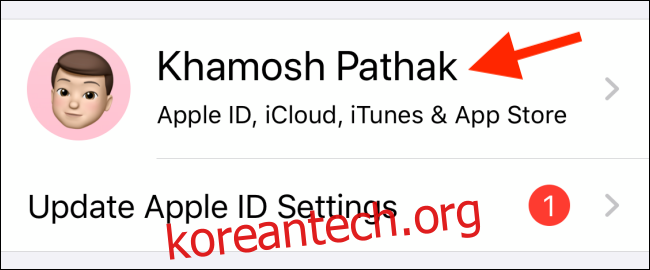iPhone 및 iPad용 iCloud 백업은 기기를 분실한 경우 생명의 은인이 될 수 있습니다. 그러나 기기를 정기적으로 클라우드에 백업하거나 iCloud에 저장 공간이 충분하지 않은 경우 이 기능을 비활성화할 수 있습니다.
iPhone 또는 iPad는 잠든 밤에 자동으로 데이터를 백업할 수 있습니다. iCloud 백업에는 앱 데이터, Apple Watch 레이아웃, 기기 설정, 홈 화면 구성, iMessage, 사진, 비디오, 구매 내역, 벨소리 및 Visual Voicemail 암호가 포함됩니다.
기기별 iCloud 백업은 기기에 저장된 데이터로 제한됩니다. iCloud 사진, iCloud의 iMessage, 음성 메모, 메모, iCloud Drive, 연락처, 캘린더, 책갈피 등과 같은 항목은 포함되지 않습니다.
iCloud에서 앱 데이터를 삭제하거나 iCloud 백업 기능을 완전히 비활성화하기 전에 iPhone 또는 iPad를 Mac 또는 Windows PC에 백업했는지 확인하십시오.
iPhone 및 iPad에서 오래된 iCloud 및 앱 백업 삭제
Apple은 iPhone 및 iPad의 로컬 저장 공간을 확인하는 도구와 유사한 iCloud용 저장 공간 관리 도구를 제공합니다. 이 도구를 사용하면 전체 백업과 개별 앱이 차지하는 공간을 확인할 수 있습니다.
iPhone 또는 iPad에서 “설정” 앱을 연 다음 메뉴 상단에 있는 프로필을 탭합니다.
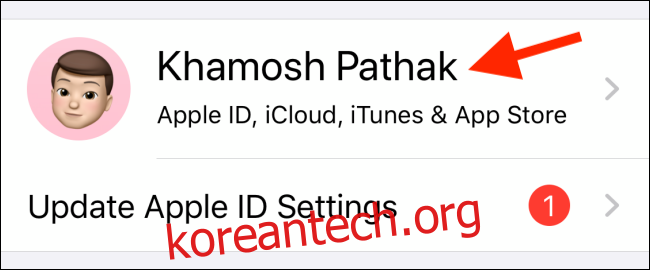
이제 “iCloud”옵션을 선택하십시오.
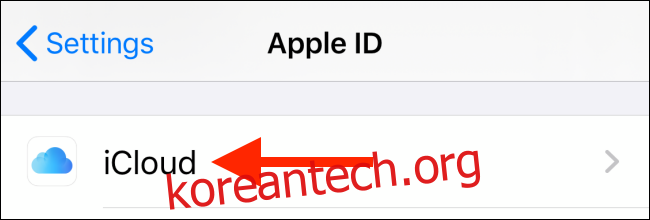
여기에서 “저장소 관리” 버튼을 탭합니다.
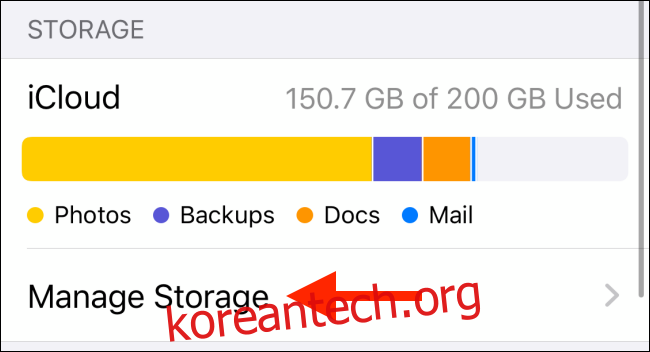
iCloud 저장 공간 목록에서 “백업” 옵션을 선택하십시오.
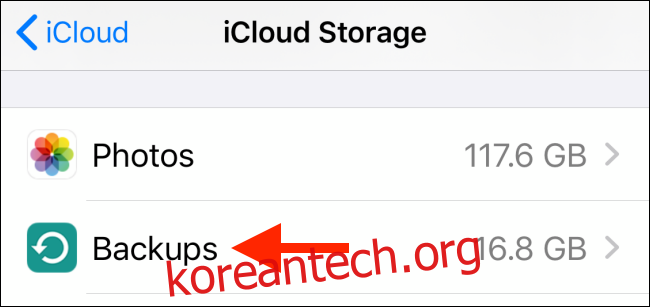
이제 iCloud 계정과 연결된 모든 iPhone 및 iPad와 이들이 차지하는 저장 공간이 표시됩니다. 추가 분석을 보려면 기기를 탭하세요.
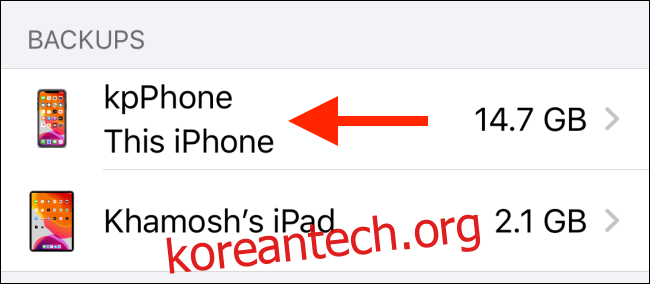
이제 마지막 백업 시간에 대한 세부 정보와 iCloud에 백업된 앱 목록과 함께 차지하는 공간이 표시됩니다. 너무 많은 공간을 차지하는 앱을 발견하면 앱 옆에 있는 토글을 탭하여 현재 앱에 대한 iCloud 백업을 삭제하고 비활성화할 수 있습니다.
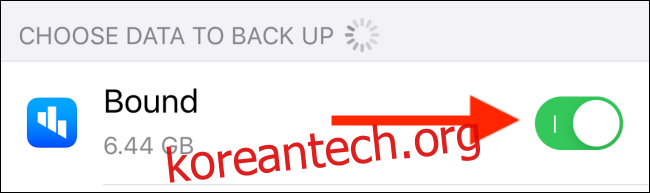
확인하려면 팝업 메뉴에서 “끄기 및 삭제” 옵션을 누릅니다.
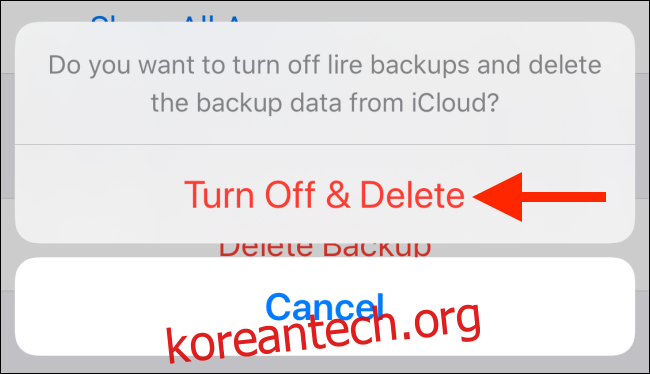
몇 가지 앱에 대해 이 작업을 수행하고 상당한 양의 저장 공간을 다시 얻을 수 있는지 확인합니다. 그렇게 하면 iCloud 백업 기능을 완전히 비활성화하지 않아도 됩니다.
WhatsApp, 메시지 등과 같은 필수 앱에 대한 앱 백업을 활성화하는 것이 좋습니다. 그러나 미디어 또는 팟캐스트 앱의 경우 저장 공간이 부족하면 이 기능을 비활성화하는 것이 가장 좋습니다.
원하는 경우 기기에 대한 전체 iCloud 백업을 끄고 삭제할 수 있습니다. 이렇게 하려면 페이지 하단으로 스와이프하고 “백업 삭제” 옵션을 탭합니다.
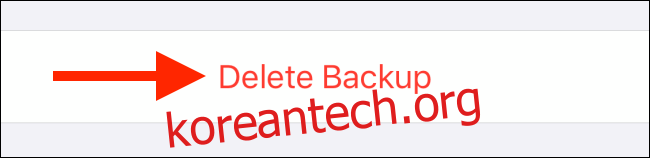
팝업에서 “끄기 및 삭제” 버튼을 눌러 확인합니다.
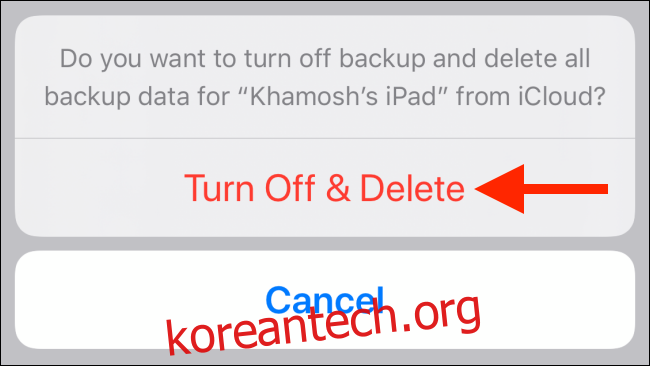
이제 iPhone 또는 iPad의 전체 iCloud 백업이 삭제되고 iCloud 백업 기능이 비활성화됩니다.
iPhone 및 iPad에서 iCloud 백업 비활성화
저장 공간을 모니터링하지 않고 iCloud 백업 기능을 비활성화하려는 경우 바로 가기가 있습니다.
“설정” 앱에서 프로필을 탭한 후 “iCloud” 섹션으로 이동합니다.
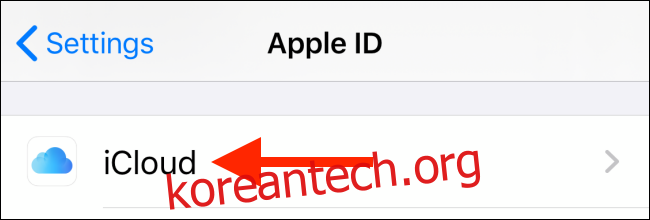
아래로 스 와이프하고 “iCloud 백업”버튼을 누릅니다.
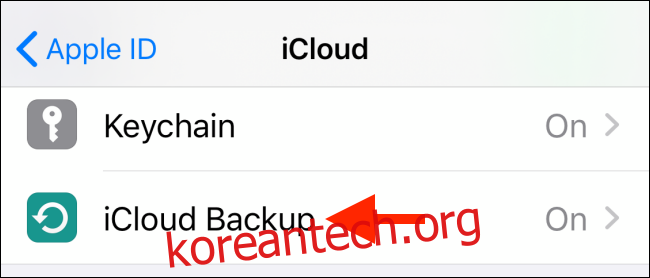
여기에서 “iCloud 백업” 옵션 옆에 있는 토글을 탭하기만 하면 됩니다.
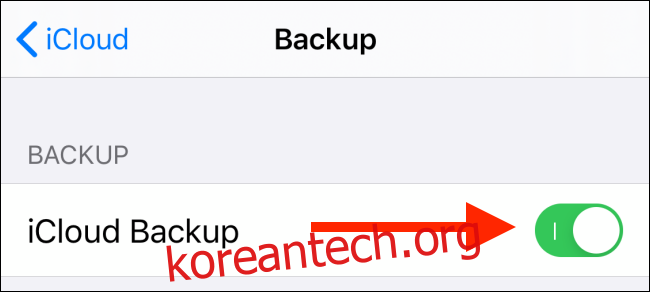
팝업에서 “확인” 버튼을 눌러 확인합니다.
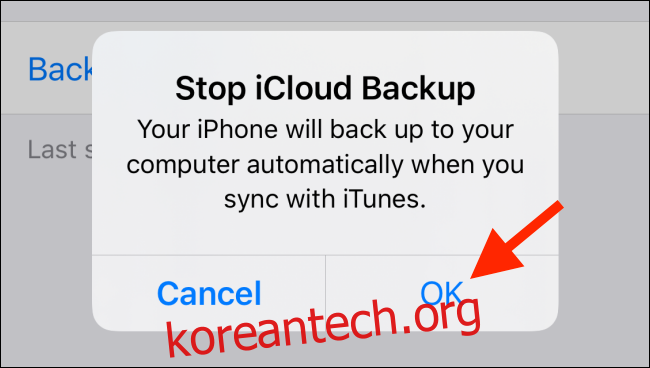
현재 백업이 iCloud에서 삭제되고 기기에서 iCloud 백업 기능이 비활성화됩니다.
이 기능을 다시 활성화하려면 이 화면으로 돌아와 “iCloud 백업” 옵션 옆에 있는 토글을 누릅니다.
이 작업을 완료하면 iCloud 저장 공간을 확보하는 다양한 방법에 대한 가이드를 살펴보십시오.